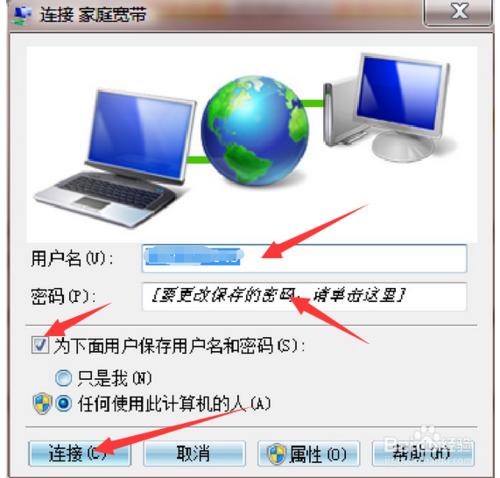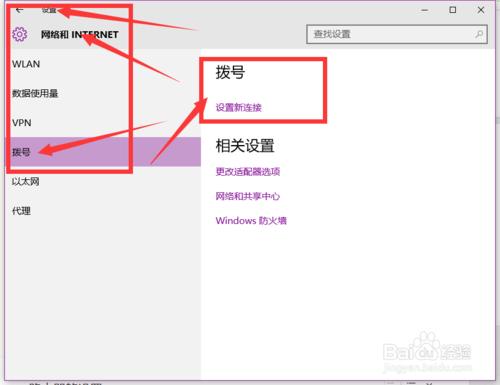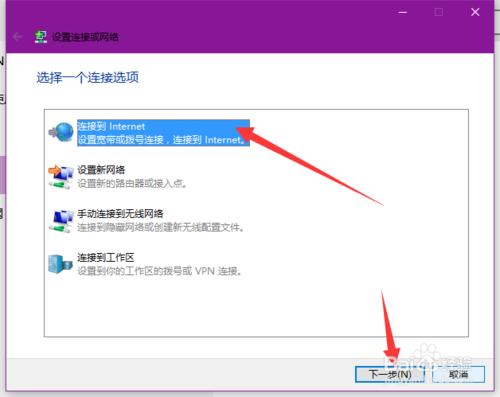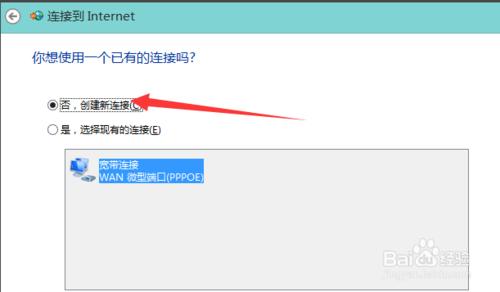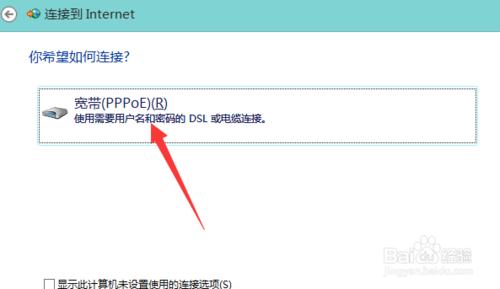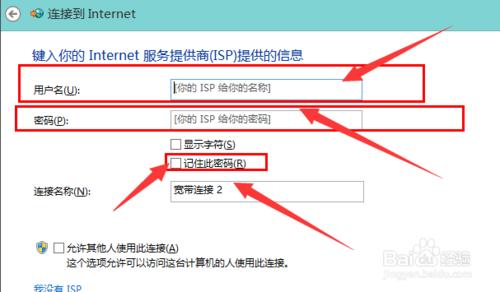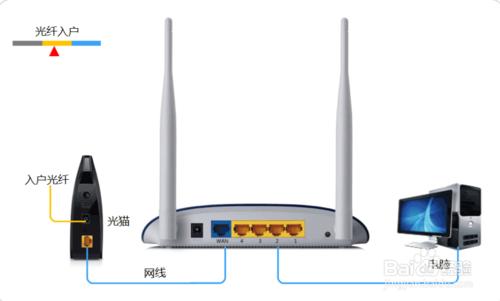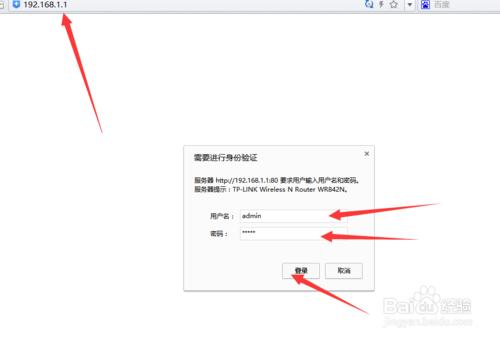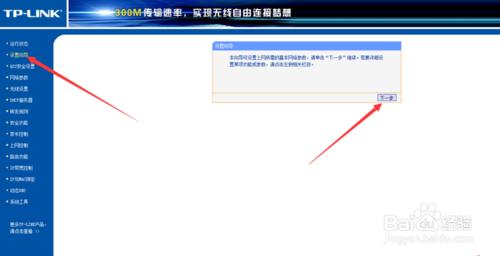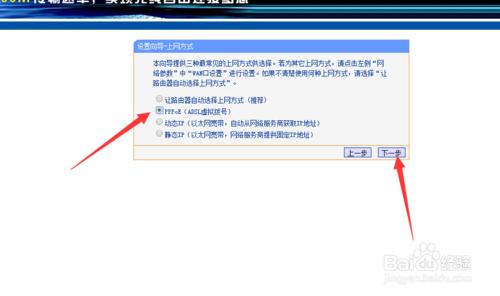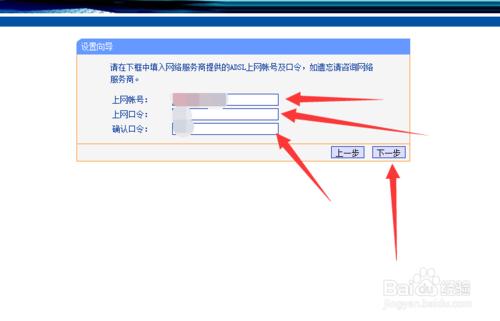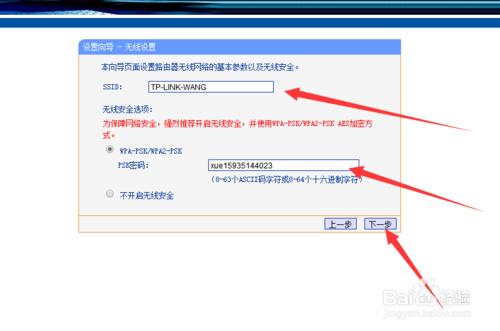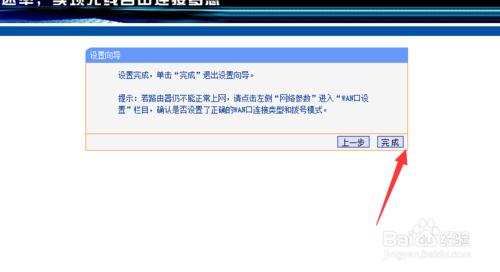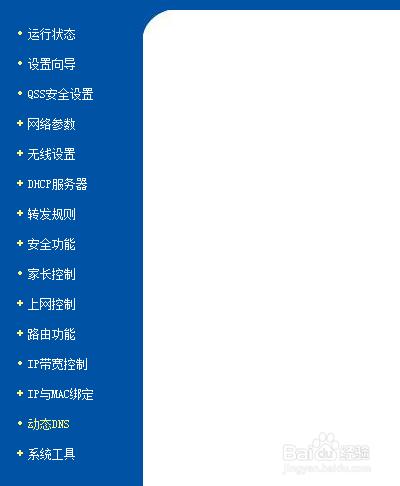新開寬頻怎麼連線?貓和路由器怎麼連線?新買的無線路由器怎麼用?無線路由器怎麼正確設定?路由器日常怎麼維護?對於一個新手的你,是不是有這樣那樣的問題呢,小弟來給你排憂解難。本節以路由器的使用為中心來講解。
工具/原料
電腦
貓
路由器/無線路由器
貓的連線
目前新進寬頻一般都免費上門安裝,但是最好自己也知道,以後難免會用到。
請確定你的寬頻沒有欠費,且是開通狀態。
寬頻公司給你家或公司拉過去的是光纖或電話線(不管是什麼一個道理),一根細線(一般是白色)帶一個水晶頭(小頭),這個直接連線貓(調變解調器Modem)的LINE口,從貓上的LAN口接出一根網線(粗)與電腦相連。
首次安裝時工作人員已經都設定除錯好了,所以也不用除錯,直接連上電腦進行拔號連線測試就行。win7之前的系統就直接開始-網路-拔號連線,輸入賬號密碼就行,有的自動彈出來寬頻連線。下面以win10為例來連一次。
按win+i開啟設定面板-網路和Internet-拔號-設定新連線
連線到Internet-下一步--建立新連線-寬頻-輸入使用者名稱,密碼,在記住密碼前打勾-連線。
路由器的連線
上述測試成功後,可以連線路由器了,路由器分有線路由器和無線路由器,道理一樣,區別在於一個是要用網線與電腦連線 ,另一個不用網線。無線路由是目前主流。
將貓和電腦連線的那根網線拔下來,將貓和路由器相連,再拿 一根網線將路由器和電腦相連。
接線方式:貓的LAN口連路由器的WAN口相連,路由器的1/2/3/4口的任意一個口與電腦網口相連。此時電腦右下角會有連上網的圖示。
當然電源線得接上,這種弱步驟就不提了。
路由器的設定
開啟瀏覽器,在位址列中輸入路由器地址192.168.0.1或192.168.1.1(一般是這兩個,如果不是請查閱你的路由器說明書),在彈出的對話方塊中輸入使用者名稱:admin 和密碼:admin(預設一般是這個,如果不是請查閱你的路由器說明書)
左側列表中-設定嚮導-下一步;
選PPPOE(一般是這個拔號,如果不知道的話選第一個自動選擇,自動選擇需要等待一會)-下一步;
輸入上網賬號和密碼,密碼輸入兩次,這個賬號和密碼是寬頻公司給你提供的;
第一個是無線網路名稱,你可以改也可以不改,也就是說以後搜尋出來的無線裡面找這個名稱就是你的無線了,第二個框裡是你的無線密碼,你也可以選擇“不開啟無線安全”也就是無線網不用密碼就能上,可是為了安全建議都設密碼。
點選完成。
點選左側列表“系統工具”-“重啟路由器”-重啟。
試試是不是可以用了,如果不能用,重複這個設定步驟再操作一次,一定要確保每個步驟都正確。
路由器裡也有很多其它功能,可以順便去了解一下。比如我的經驗“如何檢視自己無線有多少人在用呢 ”就在這裡可以實現。
日常維護
其實也沒有什麼可以做的:
一、一定要保證良好散熱。避免溫度過高。
二、就是在晚上睡覺或白天上班的時候,總之只要你不用,就把路由器和貓的電斷掉,不要讓它們長期處於工作狀態,這個因素可以直接影響網速和路由器的使用壽命。
注意事項
小弟純手工敲字,如果覺得此經驗對您有幫助,請點左下【大拇指】贊個,點個【投票】,同時歡迎【有得】討論,如有【疑問】請留言,小弟繼續補充。
歡迎點選頭像“xjfwell”加【關注】閱讀小弟其他精彩經驗。